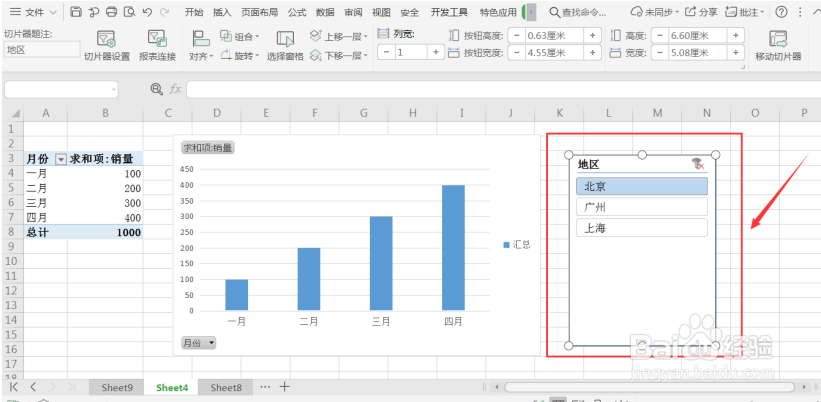Excel动态图表制作
1、选中工作表需要的单元格区域。
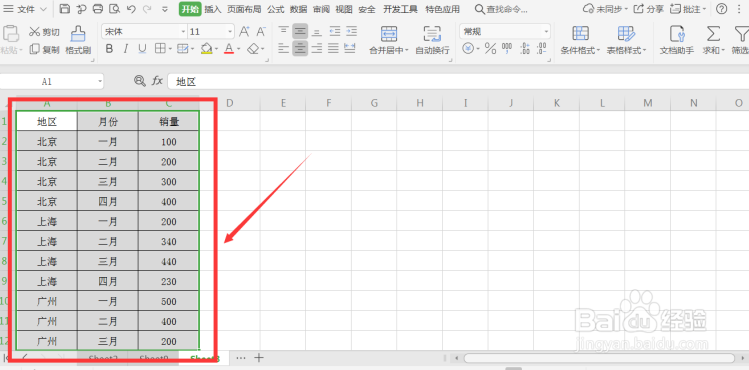
2、找到并单击工具栏的【插入】选项,选择【数据透视表】。

3、在弹出数据透视表窗口,按“Enter”键直接确认。
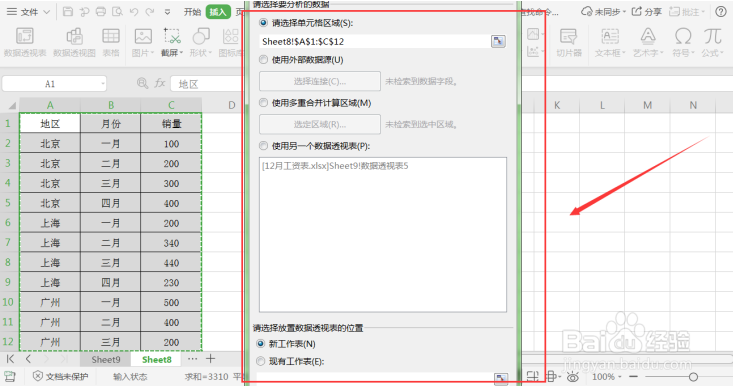
4、勾选左侧【字段列表】的字段,选择勾选“月份”和“销量”。

5、点击工具栏【插入】选项,根据需要选择图表样式。先单击【插入柱形图】,选择需要的的柱形图;

6、单击工具栏【插入选项】,插入【切片器】,勾选“地区”,单击【确认】。
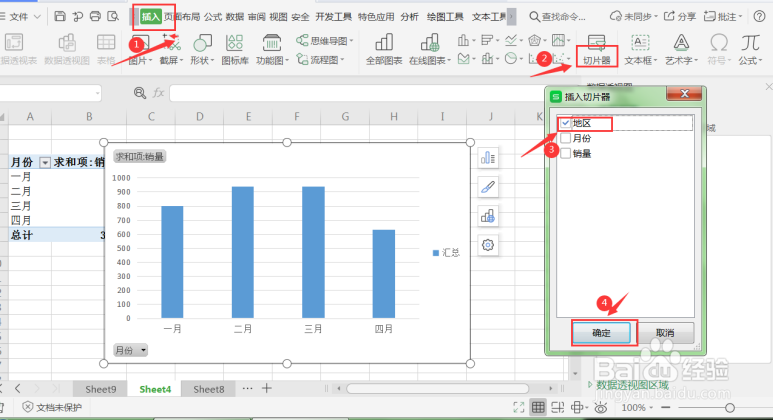
7、这动态图表就制作完成,通过选择不同地区就可以得到不同地区的销售柱形图。
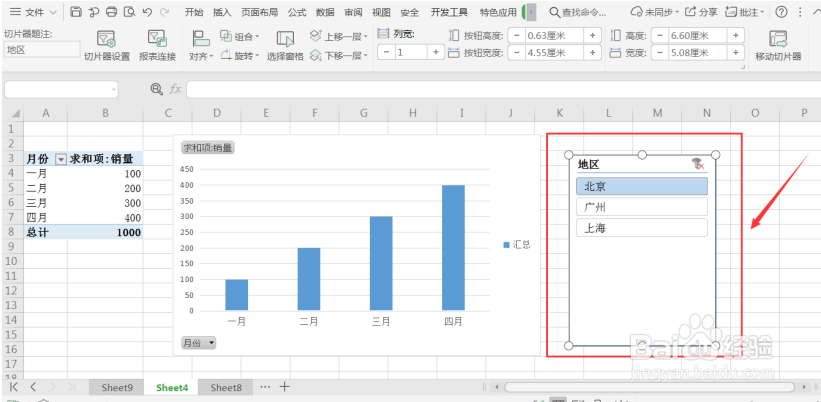
1、选中工作表需要的单元格区域。
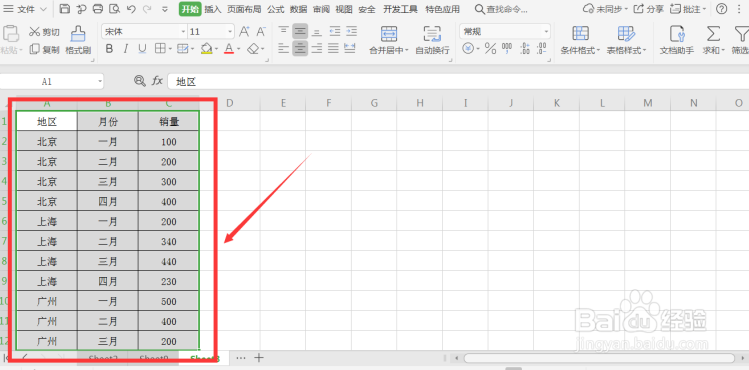
2、找到并单击工具栏的【插入】选项,选择【数据透视表】。

3、在弹出数据透视表窗口,按“Enter”键直接确认。
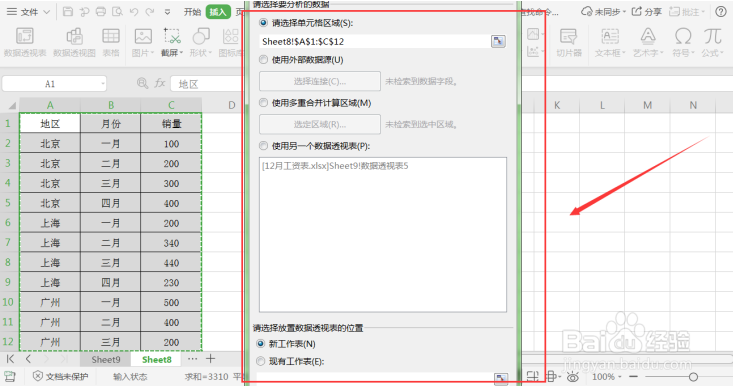
4、勾选左侧【字段列表】的字段,选择勾选“月份”和“销量”。

5、点击工具栏【插入】选项,根据需要选择图表样式。先单击【插入柱形图】,选择需要的的柱形图;

6、单击工具栏【插入选项】,插入【切片器】,勾选“地区”,单击【确认】。
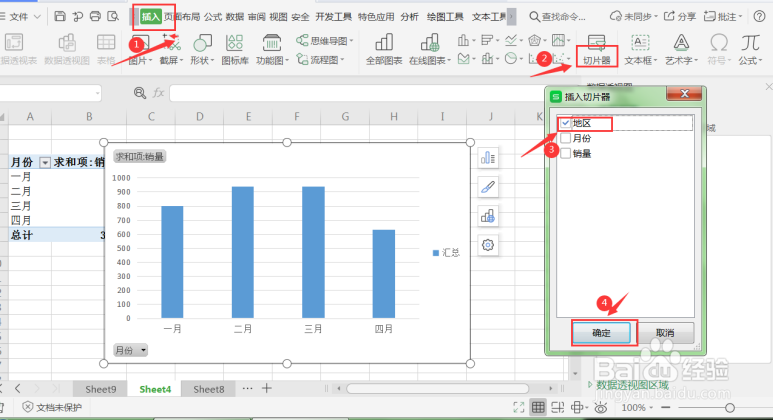
7、这动态图表就制作完成,通过选择不同地区就可以得到不同地区的销售柱形图。